Ubee: El Corazón de tu Conexión y su Impacto en tu Workstation
En mi experiencia como ingeniero, he visto que muchos de los problemas de rendimiento que se atribuyen al rendimiento del hardware de una computadora o a un software mal optimizado, en realidad tienen su origen en la red. En esta era de la computación distribuida, donde nuestras estaciones de trabajo, servidores locales y servicios en la nube deben dialogar constantemente, el módem es el director de orquesta. Ubee Interactive, aunque su nombre no resuene como el de otras marcas de consumo, es un jugador fundamental en este campo, proveyendo el hardware que utilizan muchos ISPs, como Megacable en México. [4] Por eso, entender el 'módem megacable ubee' no es solo un tema de curiosidad, es una necesidad para cualquier profesional que dependa de una conexión impecable. Ubee se especializa en lo que llamamos CPE (Customer Premises Equipment), es decir, módems de cable, gateways VoIP y dispositivos Wi-Fi que se instalan en la casa u oficina del cliente. [4] Su modelo B2B significa que el equipo que tienes fue elegido por tu proveedor, no por ti, lo cual tiene implicaciones de rendimiento que exploraremos.
La Tecnología DOCSIS: El Motor de tu Banda Ancha
Para hablar de un módem Ubee, tenemos que hablar de DOCSIS (Data Over Cable Service Interface Specification). Piensa en DOCSIS como el protocolo de comunicación que permite enviar datos a velocidades de gigabit sobre el mismo cable coaxial que antes solo servía para la TV. [8] La magia de versiones como DOCSIS 3.0, presente en modelos como el ubee dvw32e, reside en el 'channel bonding'. En términos sencillos, es como pasar de una carretera de un solo carril a una autopista de 8 o 16 carriles. [7] Un módem 8x4 puede usar 8 canales de descarga y 4 de subida simultáneamente, multiplicando el throughput. Para un desarrollador que está haciendo un 'git pull' de un repositorio pesado o subiendo una imagen de Docker, esta capacidad de paralelismo es crucial. Los equipos Ubee más modernos ya soportan DOCSIS 3.1, que eleva la apuesta a velocidades teóricas de 10 Gbps, preparando el camino para el futuro. [9] Por tanto, tu módem no es una caja pasiva; es un procesador de señal digital que gestiona flujos de datos complejos para que tus aplicaciones, desde una simple videollamada en Slack hasta la virtualización de un entorno de desarrollo en la nube, funcionen sin cuellos de botella.
Del Módem al Gateway: Entendiendo tu Equipo de Red
Aquí hay una distinción técnica importante que a menudo se pasa por alto: la mayoría de los equipos que nos entregan, como el ubee dvw32e, no son solo módems, son 'gateways' (puertas de enlace). [24] Un gateway es un dispositivo híbrido que integra las funciones de un módem (modular/demodular la señal del ISP) y las de un router (gestionar la red local, asignar IPs, y manejar el Wi-Fi). Esta integración es conveniente, pero también es un compromiso. La calidad de tu Wi-Fi y las opciones de configuración de tu red interna dependen del hardware y el firmware, a menudo limitados, de este router integrado. Como profesional de TI, estas funciones del router son vitales. Necesitas configurar reglas de QoS (Quality of Service) para priorizar el tráfico de tu VPN sobre el streaming de otros dispositivos en casa, o hacer 'port forwarding' para acceder a un servidor web que corres localmente. La estabilidad de la conexión Wi-Fi de tu laptop en otra habitación o la velocidad de transferencia de archivos a tu NAS dependen directamente de la eficiencia de este router Ubee integrado. A lo largo de esta guía, te mostraré cómo acceder a estas configuraciones y sacarles el máximo provecho, e incluso cuándo es el momento de considerar poner el gateway en 'modo puente' y utilizar tu propio router de alto rendimiento para tener control total.

Optimizando tu Router Ubee para Máximo Rendimiento en Entornos de TI
Una vez que asimilamos que nuestro módem Ubee es en realidad un dispositivo dos en uno, el siguiente paso lógico es tomar las riendas de su configuración. He visto a demasiados colegas con equipos de miles de dólares quejarse de una red lenta, sin saber que la solución estaba a unos clics de distancia en el panel de administración de su router. Este proceso no es ciencia espacial y puede significar la diferencia entre una conexión frustrante y una red fluida y estable, esencial para cualquier profesional técnico.
Acceso al Panel de Administración: La Puerta a tu Infraestructura de Red
Para empezar a tunear tu router Ubee, necesitas acceder a su interfaz web. El procedimiento es estándar para la mayoría de los modelos, incluyendo el ubee dvw32e. Mi recomendación es conectar tu computadora vía Ethernet para este proceso; evita hacer cambios críticos por Wi-Fi. Abre tu navegador y escribe la IP de la puerta de enlace. Generalmente, para los Ubee, es `192.168.0.1` o `192.168.100.1`. [16, 18] Si no funciona, búscalo en la etiqueta del equipo o ejecuta `ipconfig` en Windows o `ifconfig` en macOS/Linux para encontrar la 'Default Gateway'. Se te pedirá un usuario y contraseña. Los valores por defecto suelen ser 'user'/'user' o 'admin'/'password'. [24] Lo primero que debes hacer, como buena práctica de seguridad, es cambiar estas credenciales. Dejarlas por defecto es un riesgo de seguridad innecesario. Una vez dentro, verás un menú con opciones clave: Wireless, Security y Advanced son nuestras áreas de interés.
Configuración Wi-Fi: Segmentación y Optimización de Bandas
La sección 'Wireless' es tu centro de comando para la red inalámbrica. Un router Ubee decente será de doble banda, operando en 2.4 GHz y 5 GHz. Como profesional, debes pensar en esto en términos de segmentación lógica:
- Red de 2.4 GHz: Tiene más alcance pero es más lenta y susceptible a interferencias del 'ruido' electromagnético común en cualquier hogar. Resérvala para dispositivos IoT (luces, enchufes) o aparatos no críticos que estén lejos del router.
- Red de 5 GHz: Ofrece un ancho de banda muy superior y un espectro más limpio, resultando en mayor velocidad y menor latencia. Esta es la red para tu estación de trabajo principal, tu laptop, tus servidores locales y cualquier dispositivo donde el rendimiento sea crítico.
Mi consejo es darles SSIDs (nombres de red) distintos, como 'MiRed_Legacy' y 'MiRed_Workstation'. Así controlas qué dispositivo se conecta a cada banda. Además, investiga la opción de 'Channel'. Si el modo 'Auto' no te da buen resultado, usa una app de análisis de Wi-Fi para encontrar el canal menos saturado. En la banda de 5 GHz, usar canales más altos a veces puede mejorar el rendimiento. En cuanto a seguridad, asegúrate de usar 'WPA2-PSK (AES)' como mínimo, o 'WPA3' si tu equipo lo soporta. Una contraseña robusta es innegociable.
Ajustes Avanzados para Power Users
Aquí es donde realmente afinamos la red para nuestras necesidades específicas.
- Port Forwarding (Redirección de Puertos): Esencial si hosteas servicios, desde un servidor de Git o un entorno de pruebas web hasta un servidor de juegos. [42] Aquí creas reglas para dirigir el tráfico de un puerto externo a una IP y puerto específicos de tu red local. Es la forma correcta y segura de exponer un servicio.
- DMZ (Zona Desmilitarizada): Es la opción nuclear. Expone un dispositivo completamente a internet. Solo úsala si sabes exactamente lo que haces y para dispositivos que no contengan datos sensibles, como una consola de videojuegos, y solo si el port forwarding falla. Nunca pongas tu computadora de trabajo en la DMZ.
- QoS (Quality of Service): Si el firmware de tu módem Ubee lo permite, QoS es tu mejor amigo en una casa concurrida. Te permite crear reglas para priorizar paquetes. Por ejemplo, puedes dar máxima prioridad al tráfico de tu laptop (identificada por su MAC address) para que tus videollamadas y sesiones SSH no se vean afectadas cuando alguien más en casa inicie una descarga masiva.
- Servidores DNS: Los servidores DNS de tu ISP no siempre son los más rápidos ni los más privados. Cambiarlos en la configuración LAN de tu router por los de Cloudflare (1.1.1.1, 1.0.0.1) o Google (8.8.8.8, 8.8.4.4) puede reducir la latencia en la resolución de nombres, lo que se traduce en una navegación y respuesta general más ágil.
Explorar estas opciones en tu módem megacable ubee es clave. Es la diferencia entre tener una red que funciona 'a veces' y una infraestructura sólida sobre la cual puedes trabajar y desarrollar con confianza.
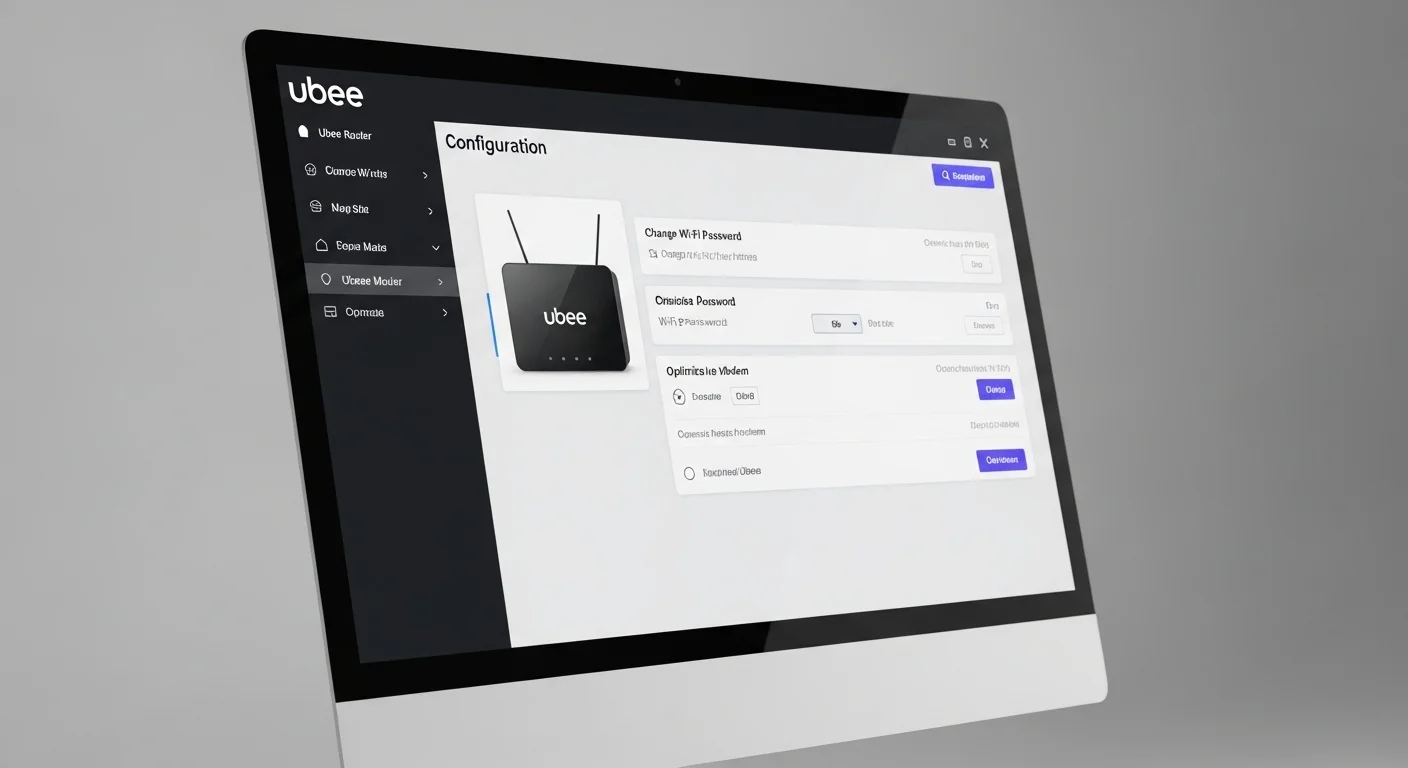
Soluciones a Problemas Comunes del Módem Ubee y Cuándo Escalar tu Hardware
Incluso con una configuración pulida, ningún sistema es infalible. Saber cómo diagnosticar rápidamente un problema con tu conexión es una habilidad esencial para cualquier profesional de TI. Además, debemos ser pragmáticos y reconocer cuándo el hardware proporcionado por nuestro ISP, como el módem Ubee, ha llegado a su límite y es hora de invertir en una solución más robusta.
Guía Práctica de Troubleshooting: Diagnóstico por Capas
Cuando falla la conexión, mi enfoque es pensar como un administrador de sistemas: empezar por la capa física. Los LEDs de tu módem Ubee son tu primer panel de diagnóstico.
- Power: Fijo y sin parpadeos. Si no es así, es un problema de alimentación.
- DS/US (Downstream/Upstream): Deben parpadear durante el arranque y luego quedar fijos (azul o verde es ideal, indicando un buen enlace DOCSIS 3.0/3.1). Si parpadean sin cesar, el módem no puede sincronizar con la central del ISP. Revisa que el cable coaxial esté firmemente conectado. Si todo está bien, el problema es externo y requiere una llamada al soporte técnico de tu proveedor.
- Online: Debe estar fijo. Si parpadea, el módem sincronizó pero no puede autenticarse en la red. A menudo es consecuencia del punto anterior.
- Wi-Fi: Debe parpadear con la actividad. Si está apagado, probablemente desactivaste la radio desde el panel de control.
El recurso más antiguo y efectivo en IT sigue siendo el reinicio. Pero hazlo bien: desconecta el módem de la corriente, espera un minuto completo para que se descarguen los capacitores y se limpie la memoria RAM, y vuelve a enchufarlo. Dale tiempo para que complete su ciclo de arranque. Si la lentitud persiste, conecta un equipo por Ethernet y haz un test de velocidad. Si la velocidad por cable es la contratada, el problema está en tu Wi-Fi (interferencias, configuración, etc.). Si por cable también es lenta, el problema es de tu ISP. Como último recurso para fallos de software o configuraciones corruptas, un reseteo de fábrica (usando un clip en el orificio 'Reset') [44] puede solucionar problemas persistentes, pero recuerda que borrará toda tu configuración personalizada.
¿Cuándo es Momento de Comprar tu Propio Equipo?
El módem megacable ubee es funcional, pero está diseñado para ser económico, no para ofrecer el máximo rendimiento. Si te tomas en serio tu red, llegará el momento de actualizar. ¿Cuándo? Cuando empieces a notar limitaciones que afectan tu trabajo: un Wi-Fi que no cubre bien tu espacio, un firmware capado que no te deja configurar una VPN o VLANs, o reinicios aleatorios bajo alta carga (como al compilar un proyecto grande mientras transfieres archivos). La solución definitiva es comprar tu propio hardware:
- Módem propio: Un módem dedicado (como un Arris SURFboard o un Motorola de la serie MB) suele tener mejor circuitería y gestión del calor, lo que se traduce en una conexión más estable. Verifica siempre la lista de módems aprobados por tu ISP.
- Router de alto rendimiento: Aquí es donde está la verdadera ganancia. Un buen router de ASUS, TP-Link o Netgear te dará un procesador potente, Wi-Fi 6/6E para un rendimiento inalámbrico espectacular, y un firmware completo con actualizaciones de seguridad frecuentes, QoS avanzado y la posibilidad de instalar firmwares personalizados como OpenWrt para un control absoluto.
Esta separación de funciones (módem + router) es la arquitectura de red estándar en cualquier entorno profesional por una buena razón: ofrece rendimiento, estabilidad y control.
El Futuro de la Conectividad: Más Allá de DOCSIS 3.1
La tecnología no se detiene. Mientras optimizamos nuestros equipos actuales, ya se vislumbra el futuro con estándares como Wi-Fi 7 (802.11be). Hablamos de velocidades multigigabit inalámbricas y latencia extremadamente baja gracias a tecnologías como MLO (Multi-Link Operation). [42] Esto no es solo para streaming 8K; es para desarrollo en AR/VR, para cloud gaming que se sienta local y para entornos de desarrollo remotos que respondan de forma instantánea. Si quieres profundizar en cómo configurar una red para exprimir cada gota de rendimiento, esta guía sobre configuración de routers para gaming es una excelente lectura, ya que muchos principios de baja latencia aplican directamente al mundo profesional. [42] Tu router Ubee es tu puerta de entrada actual a la red global. Saber gestionarlo y cuándo superarlo es una competencia clave para cualquier profesional en el campo de la tecnología.
